
當然,在實際測試之前,還是要先來開箱一下的啦!這次在外盒的正面,一樣也是標示著大大的Taipan字樣,而且從圖片來看,也能夠清楚看出這款太攀皇蛇的對稱外型設計。

外盒右側的三個圖示則是太攀皇蛇的三個特色說明。最上方的圖示則是說明這款滑鼠是採用光學與雷射的4G雙感應系統,且DPI規格最高可支援至8200DPI。中間的圖示則是說明這款滑鼠的人體工學外型,可以讓使用者的握感更加舒適。最底下的圖示便是說明了這款太攀皇蛇可支援RAZER新推出的Synapse 2.0 軟體。

外盒的背面則是標示出這次在太攀皇蛇上所具備的9個可程式化快捷鍵、橡膠拇指握把、左右對稱設計、Razer Synapse 2.0軟體支援以及7英呎長的輕量化尼龍編織線材等重點特色。

外盒底部則是標示著各個安規認證、產品型號以及產地。

掀開外盒後,裡面有個警告標語:warring:highly venomous(注意:非常毒),一開始看到這標語還以為是要介紹真正的太攀蛇,仔細一看後才發現其中的大意原來是要跟玩家們說,款太攀皇蛇遊戲滑鼠的功能十分強大,是個會讓敵人心生畏懼的利器。果然不改Razer產品一貫的狂傲作風。

卸去外盒之後,太攀皇蛇還有一層塑膠外蓋封印著。

在內盒底還藏著了產品的特色說明書、快速使用指南、Synapse 2.0說明、感謝函以及Razer的LOGO貼紙。

接著來直接看看滑鼠的外觀設計。滑鼠的掌心位置一樣有著Razer的招牌LOGO,當接上電腦的時候便會發出綠色呼吸燈。而滑鼠表面的觸感摩擦力較大,雖然沒有皮革漆的觸感來得好,但還算是可接受範圍,而且也不會有皮革漆使用一段時間之後所產生的脫皮或是黏膩感,對於小編這種比較容易流手汗的使用者算是頗為實用的表面設計。

太攀皇蛇上的滾輪是可按壓的設計,並且除了可自訂按壓滾輪時的功能之外,前後滾動的動作,亦可透過軟體自訂功能。滾輪上的凸點設計,實際滾動操作時也較為順手。實際接上電腦之後,滾輪的兩側也會透出恆亮的綠色燈號。

滾輪的後面則有兩個功能按鍵,預設的功能是用來進行800、1800、4000、6400以及8200等五段DPI值的切換,或者也可以透過軟體來調整五段DPI值或是更改功能設定。

太攀皇蛇的正面還多了兩個網狀外型設計,頗有幾分跑車造型的感覺。

滑鼠兩側都有提供兩個預設為前一頁與後一頁的功能按鍵,當然一樣也可以透過軟體來自動功能設定。而兩側所貼附的防滑橡膠墊,實際觸感也頗為舒適。


在滑鼠的底部分別在上方兩側以及底部貼上了鐵氟龍材質的鼠貼。

而底部的中間便可以看到這次太攀皇蛇所使用的4G雙感應系統,上方則是光學感應器,下方則是雷射感應器。可使滑鼠達到最高8200DPI以及1000Hz的輪詢速率(Polling Rate)。

滑鼠所USB接頭也有鍍金處理來降低鏽化。而線材部分則是採用輕量化的尼龍編織的設計,以減少線材的纏繞的問題。線材長度為7英呎,大約是213公分長。

包含線材的總重約為132公克,若只有單鼠身重量則大約為95公克重。

鼠身長度大約為125mm。

鼠身寬度則大約為63.5mm。

Razer Synapse 2.0軟體實用
這款太攀皇蛇的特色之一,就是能夠支援Razer近來所推出的Synapse 2.0軟體。與過往Razer所提供的驅動程式軟體相比,最主要的不同,除了可以同時支援多樣Razer周邊設定之外,之後使用者即便不是在同一台電腦上使用裝置,只要透過軟體帳號登入的方式,就能夠從雲端自動下載先前儲存的設定檔,省去重新設定的麻煩。接著就來看一下Razer Synapse 2.0在這款太攀皇蛇上有那些應用。
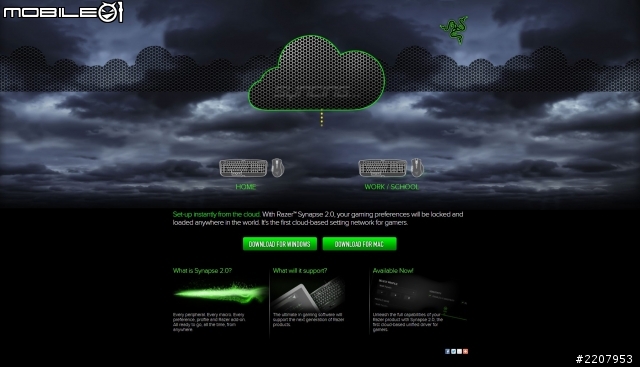
當第一次安裝Synapse 2.0必須先用電子信箱來建立一個帳號。
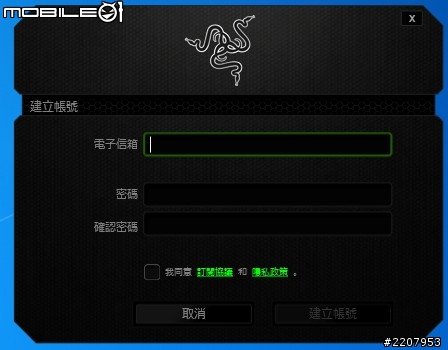
帳號完成驗證之後,就可以開始使用Razer Synapse 2.0。
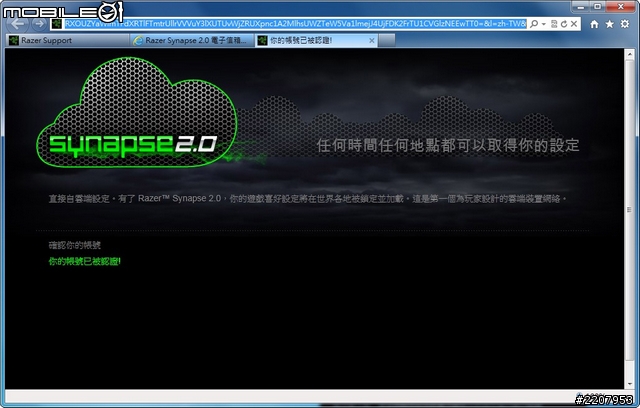
這次Razer所提供的Synapse 2.0的功能選項終於有繁體中文的支援囉!在軟體的左下角,則會顯示目前正在使用的Razer裝置。選擇裝置之後,就可以在自定義的頁面上來設定滑鼠上的各個功能按鍵。而使用者也可以透過左邊的+鍵來新增新的設定檔。
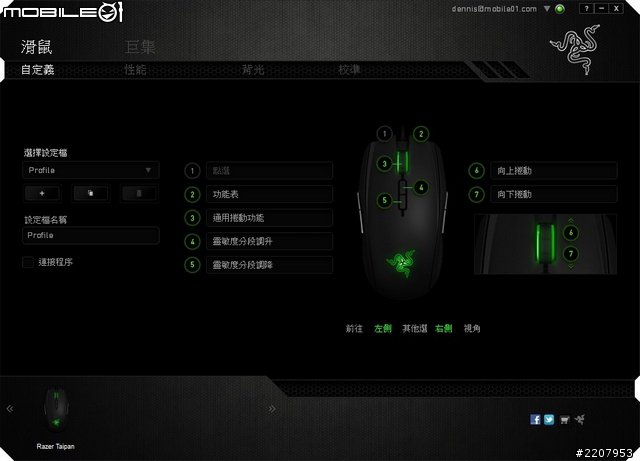
在性能的頁面裡,則可自行調整靈敏度、加速度以及輪詢速率等數值。
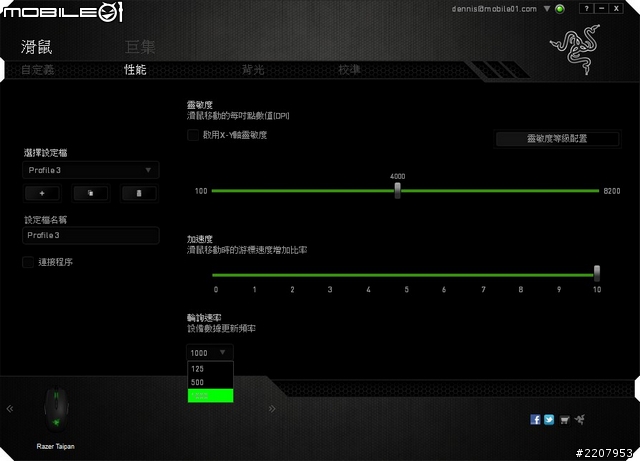
而按下靈敏度等級配置時,則可以調整各段DPI的切換數值。
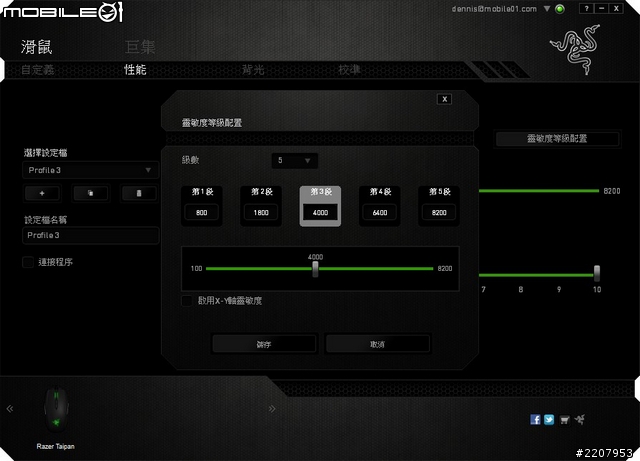
當使用滑鼠上快捷鍵切換DPI的時候,畫面的右邊則會即時顯示目前所切換到的DPI數值。
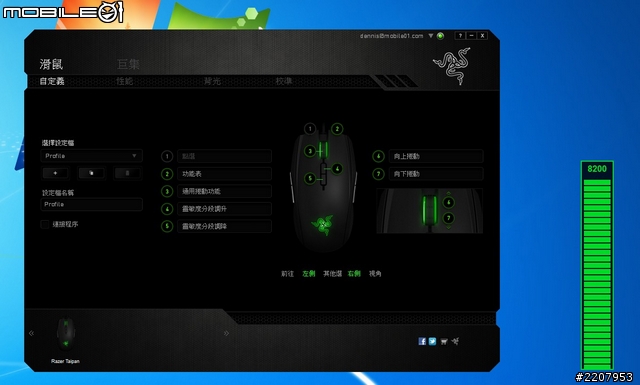
背光頁面的部分,則是讓使用者可以開啟或關閉鼠身上的背光設定。
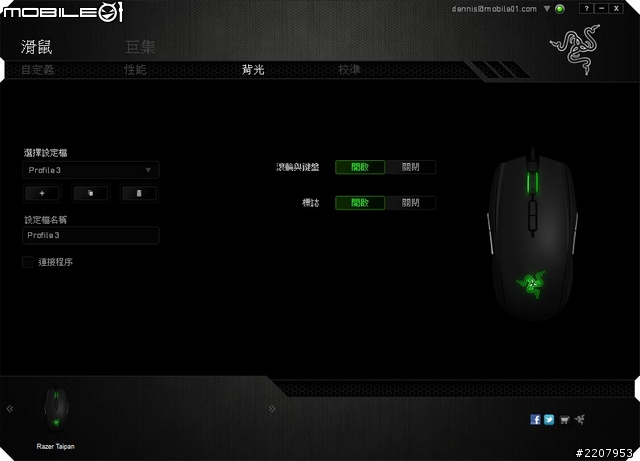
最後一個校準頁面則是可以讓使用者在使用不同滑鼠墊的時候進行校準設定,可以避免滑鼠挑鼠墊的問題。
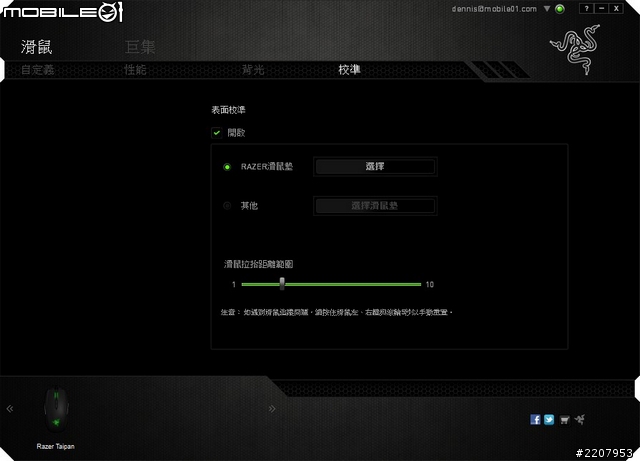
若使用者也是使用Razer的鼠墊,在選單內便有預設個鼠墊名稱讓使用者直接選擇。
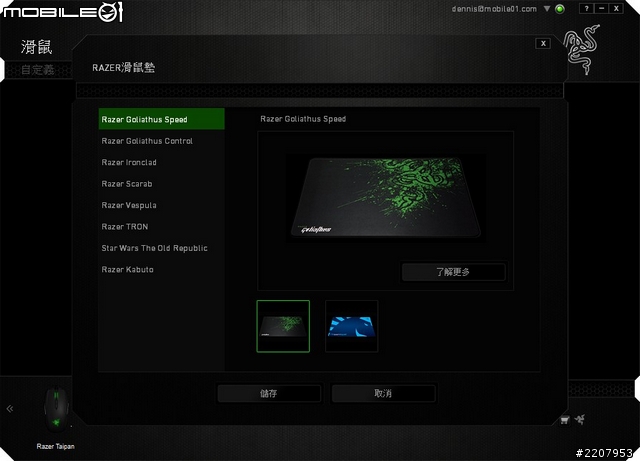
若非使用Razer的鼠墊時,則可新增一個鼠墊設定來進行校準。
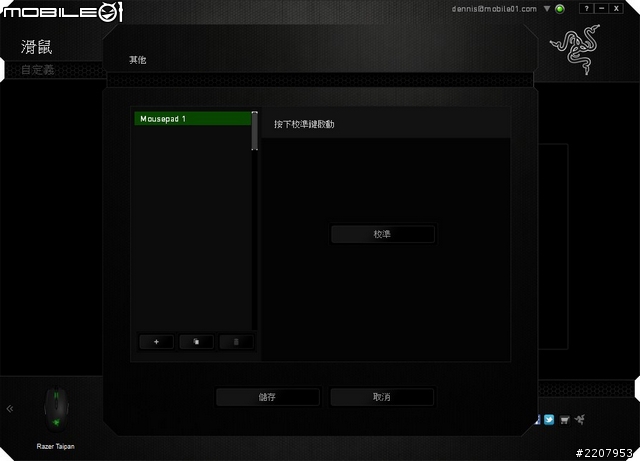
Synapse 2.0也有支援巨集錄製的功能,錄製完成後就可設定至其中一個功能鍵來啟動。
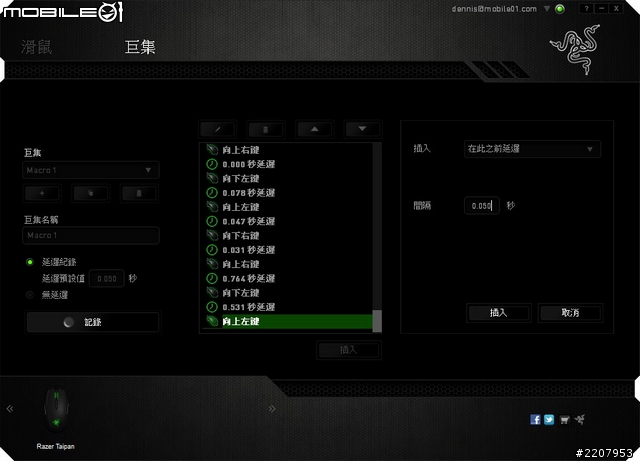
實際試用心得
當太攀皇蛇接上電腦的時候,滾輪以及掌心位置的LOGO都會亮起綠色燈號。而LOGO的部分則是呼吸燈的設計。

過去使用過一些也是標榜左右對稱的滑鼠產品時,握感包覆性都不是太好,特別是擺放無名指的時候,總會覺得有個卡卡的。然而在實際使用這款太攀皇蛇的時候,包覆感卻是比想像中要來得好,而且無名指的擺放自然許多。

其實這款太攀皇蛇的鼠身長度比起之前的幾款滑鼠都要稍微長一些,不過為了讓不同的使用者都能夠順暢使用,滑鼠按鍵能夠按壓的範圍比一般滑鼠要大一些,幾乎快到鼠身著中央都還能夠啟動按鍵。

而小編用這款滑鼠實際來玩戰地風雲3,並開啟1920x1200的解析度時,DPI值設定在4000,輪詢速率設定在500Hz的時候操作最為順手,但若是DPI調整到8200的話,似乎就有點過於靈敏,可能就需要使用更大解析度的螢幕或是多螢幕的時候才會比較適合。

整體來看,這款太攀皇蛇無論規格、握感、觸感以及靈敏度的表現都算是相當不錯,重量的設計也相當平均,不會有頭重腳輕的感覺,但若是能夠加入法碼配重的設計應該會好。
軟體操作方面,新加入的Synapse 2.0軟體終於具有繁體中文支援,且介面簡單易懂,設定操作亦容易上手。不過有幾個地方怎有些可惜,像是這款滑鼠雖然可以自動多個設定檔,但要切換不同模式使用的話,都得透過軟體才能變更,若是有實體切換模式的按鍵應該會比較方便一些。
另外一點就是滑鼠主要是強調左右開弓,但可惜的是軟體內並沒有直接提供預設的左右手模式的切換功能,若是慣用左手的玩家在第一次使用時,即便只是要使用的預設的設定,也都必須新增一個設定檔重新設定功能,若是可以直接預設左右手模式的話會更貼心一些。最後感謝大家的賞文,若是有任何問題的話也歡迎網友們在此發問或是討論,小編會盡力會大家解答地,那麼下次報導再見囉!





























































































